스마트폰 heic 파일 jpg 변환 저장 설정 방법
갤럭시나 아이폰으로 사진을 찍고 스마트폰으로 메일 전송하여 PC 윈도우 상에서 보려고 할 때, 이미지가 안 보일 때가 있다. 이 때, 해당 파일을 상세 정보로 살펴 보면 『파일명.heic』이라는 생소한 확장자로 저장된 것을 발견할 수 있다. 우리에게 익숙한 이미지 파일 형식은 『파일명.jpg』이다. 그렇다면 스마트폰 카메라에서 jpg로 저장하려면 어떻게 해야 할까?

heic 파일이란?
HEIC는 'High Efficiency Image Container'의 약자로, MPEG이 개발한 고효율 이미지 컨테이너 포맷이다. JPG와 비교하면 훨씬 더 적은 용량으로 뛰어난 화질을 구현할 수 있는 막강한 성능이 있음에도 불구하고 여전히 지원하지 않는 프로그램이 많아서 호환성이 좋지 않은 단점 때문에 실제 사용할 때 많은 어려움이 따른다. 갤럭시나 아이폰에서는 보는 데 지장이 없으나 특히 윈도우 PC에서는 작동하지 않는 경우가 많다. 구글에서 만든 이미지 포맷 WebP가 막강한 성능에도 불구하고, 낮은 호환성으로 인해 널리 쓰이지 못하는 것과 같은 이유다.
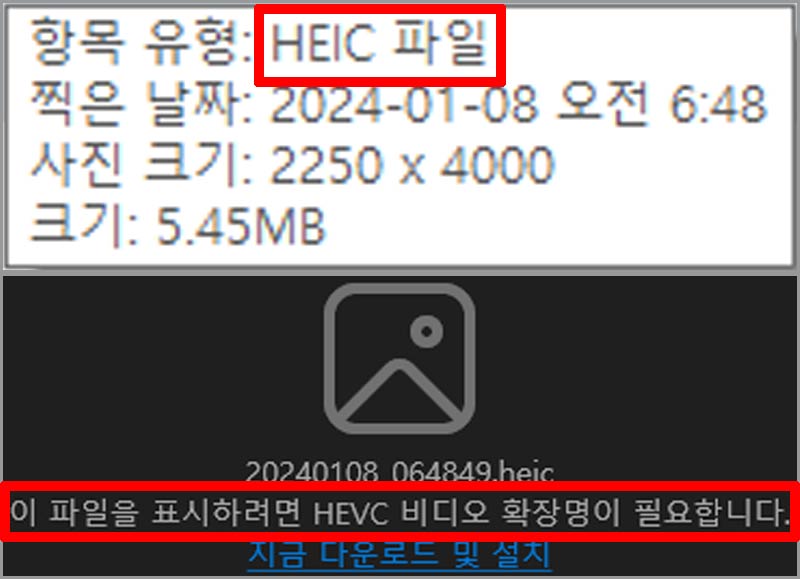
갤럭시(안드로이드) 설정 방법
갤럭시 또는 안드로이드에서 카메라로 사진을 찍을 때에 jpg로 저장하는 방법이다. 스마트폰 기종과 안드로이드 버전에 따라 약간의 차이가 있을 수 있으나 설정 방법은 비슷하다.
1. '카메라' 앱 실행
스마트폰에서 카메라 앱을 실행한다.
2. '설정(톱니바퀴)' 터치
톱니바퀴 모양 아이콘을 터치하여 카메라 설정으로 들어간다.

3. '고효율 사진' 체크 해제
이후 과정은 스마트폰 기종에 따라 방법에 차이가 있을 수 있다.
예.갤럭시 S22울트라 - '고급 사진 옵션' 메뉴 선택 후 '고효율 사진' 체크 해제
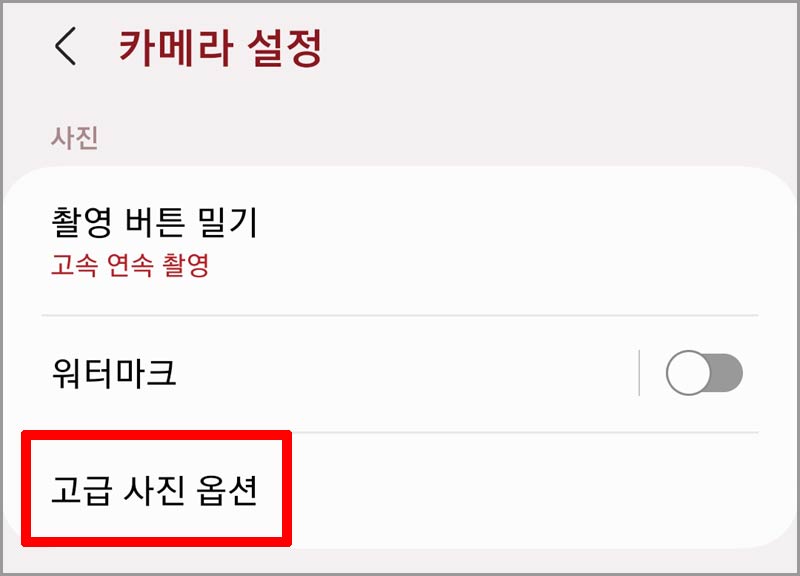
예.갤럭시 A33 5G - '고효율 사진' 체크 해제
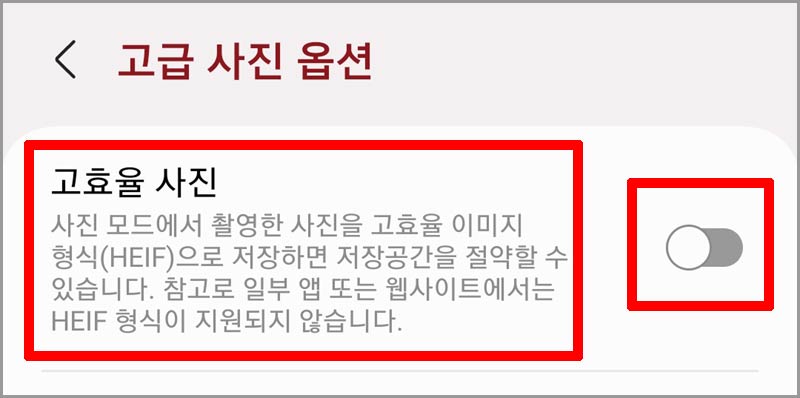
아이폰(IOS) 설정 방법
아이폰 또는 아이패드에서 카메라로 사진을 찍을 때에 jpg로 저장하는 방법이다. 아래의 과정을 따라하면 된다.
1. '설정' 앱 실행
2. '카메라' 메뉴 선택
3. '포맷' 선택
4. 고효율성 → '높은 호환성' 변경
heic jpg 변경 방법
위의 과정을 따라 하면, 설정 이후 찍는 카메라 사진은 전부 jpg 파일로 저장되므로 이후 카메라 앱으로 찍은 사진들은 아무런 제약 없이 스마트폰과 컴퓨터 등 모든 매체에서 사용할 수 있다. 그런데 설정 이전에 찍은 사진들은 여전히 heic 파일로 저장되어 있다. heic 파일을 jpg 파일로 변경하는 방법과 윈도우에서도 heic 파일을 볼 수 있는 방법을 소개한다.
1. 카카오톡 전송
heic 이미지 파일을 카카오톡으로 전송하면 다운받을 때 jpg 파일로 변환된다. 카카오톡 나와의 채팅 기능을 이용하거나 카톡을 통해 상대방에게 이미지를 직접 보내는 경우에도 신경 쓸 필요가 없다. 다만 카톡에서 사진을 전송할 때의 기본 설정이 '일반 화질' 전송이므로, 고해상도의 사진이 필요한 경우 '원본'으로 설정해 주어야 한다.
2. 변환 사이트(프로그램)
변환해야 할 heic 파일이 몇 개 정도라면 변환하는데 크게 신경을 쓸 필요가 없으나 heic 파일 개수가 많아서 한꺼번에 여러 개를 jpg 파일로 변환하려면 변환 사이트 또는 변환 프로그램을 쓰는 것이 좋다. 이후에 변환을 할 일이 없다면 굳이 변환 프로그램을 다운로드 받을 필요가 없이 온라인에서 무료 서비스를 제공하는 'convertio' 사이트 등을 이용하면 편리하다.
3. 뷰어 설치
컴퓨터 윈도우 상에서 heic 파일로 된 이미지를 확인하거나 보는 용도로만 쓰는 경우에는, jpg 파일로 변환하지 않고도 뷰어 설치만으로도 문제를 해결할 수 있다. PC 윈도우에서는 Microsoft Store, 즉 MS 스토어에서 heic 이미지를 볼 수 있는 확장 프로그램을 다운로드 받거나 heic 이미지 뷰어를 설치하여 heic 이미지 파일을 확인할 수 있다.
'알쓸신잡 > 흥미로운 지식' 카테고리의 다른 글
| 성경 절기 유월절, 무교절, 초실절, 아빕월, 니산월 (0) | 2024.02.03 |
|---|---|
| 야곱의 12아들과 딸 (0) | 2024.01.16 |
| [용 속담] 용에 관한 속담 44가지 (0) | 2023.12.19 |
| 예수님 12제자 이름, 직업, 순교 (1) | 2023.12.09 |
| 코람데오, 아도나이, 달리다굼, 샬롬, 솔라피데, 엘리 엘리 라마 사박다니 뜻 (0) | 2023.11.04 |




댓글